-
Win10设置里的文字框无法输入任何文字
- 时间:2024-02-03 13:23:11 来源:win系统下载网 人气:61
在Win10">Windows 10操作系统中,用户可能会遇到一个令人困惑的问题,即在设置菜单中的文字输入框突然变得无法接受任何文字输入。这种情况可能发生在多个场景中,这个问题也是让很多用户都感到了麻烦,那么要如何去解决这个问题呢?一起来看看解决方法吧。
设置里文字框无法输入任何文字
打开系统的设置,时间和语言,语言。
在“首选语言”下面添加一个英文,并且设置为第一个。
然后删除中文。
重启电脑,再次在“首选语言”下面添加中文,并且设置为第一个。
然后鼠标右键单击开始按钮(微软图标的按钮)→“Windows PowerShell(I)(管理员)(A )”→输入:(WIndows11中可能显示Windows 终端(管理员))
1. sfc /SCANNOW
(按下Enter键)
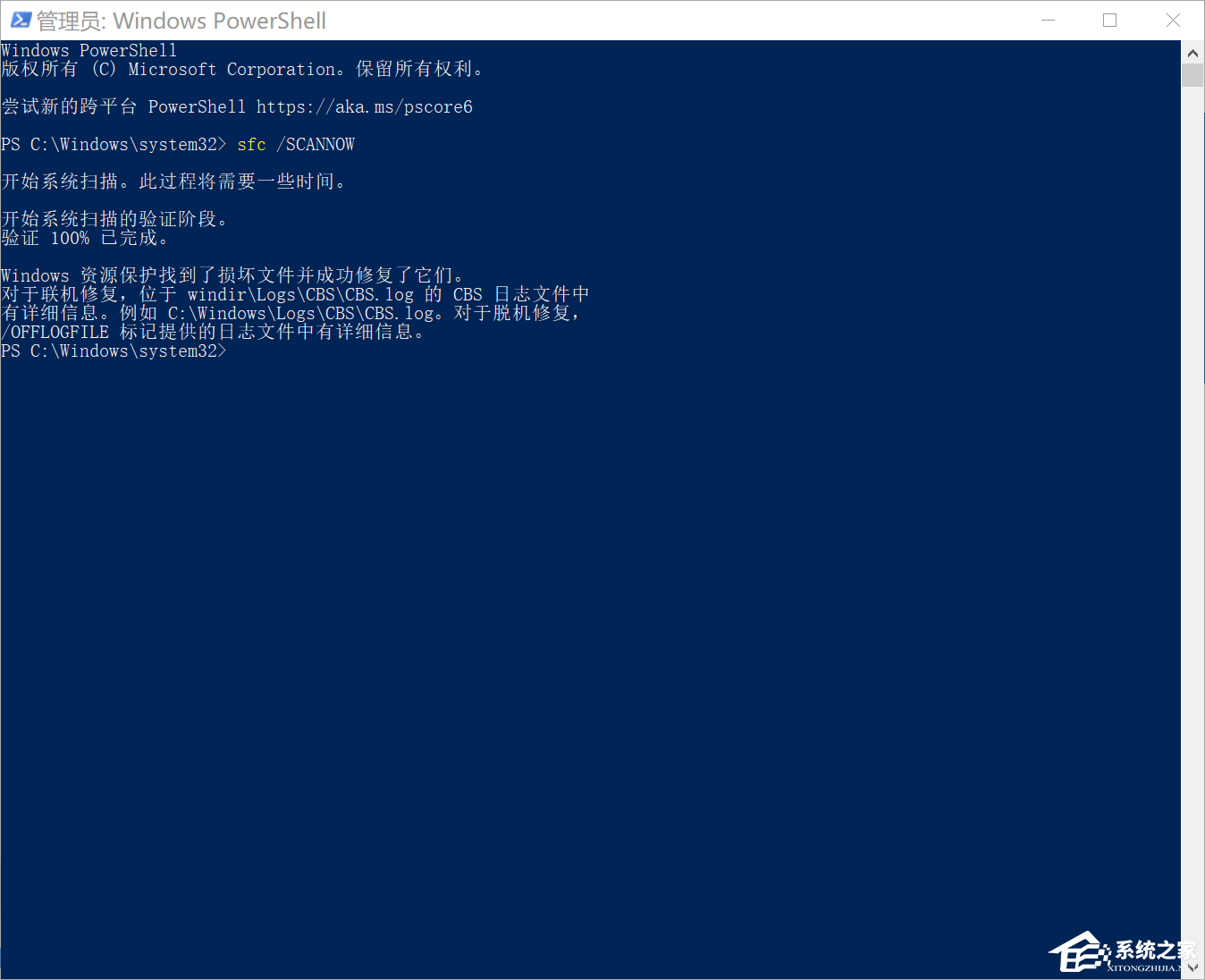
2. Dism /Online /Cleanup-Image /ScanHealth
(按下Enter键)
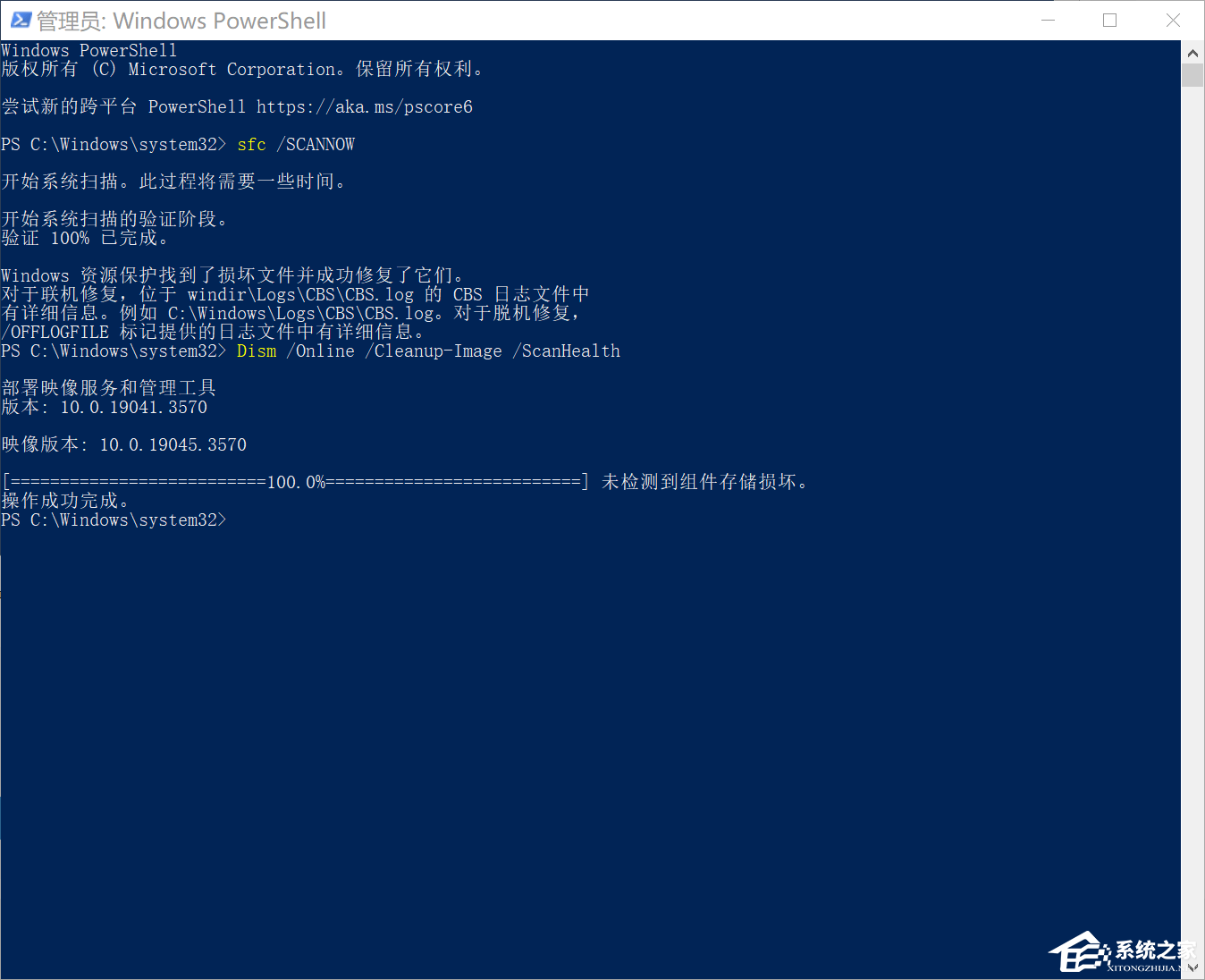
3. Dism /Online /Cleanup-Image /CheckHealth
(按下Enter键)

4. DISM /Online /Cleanup-image /RestoreHealth
(按下Enter键)
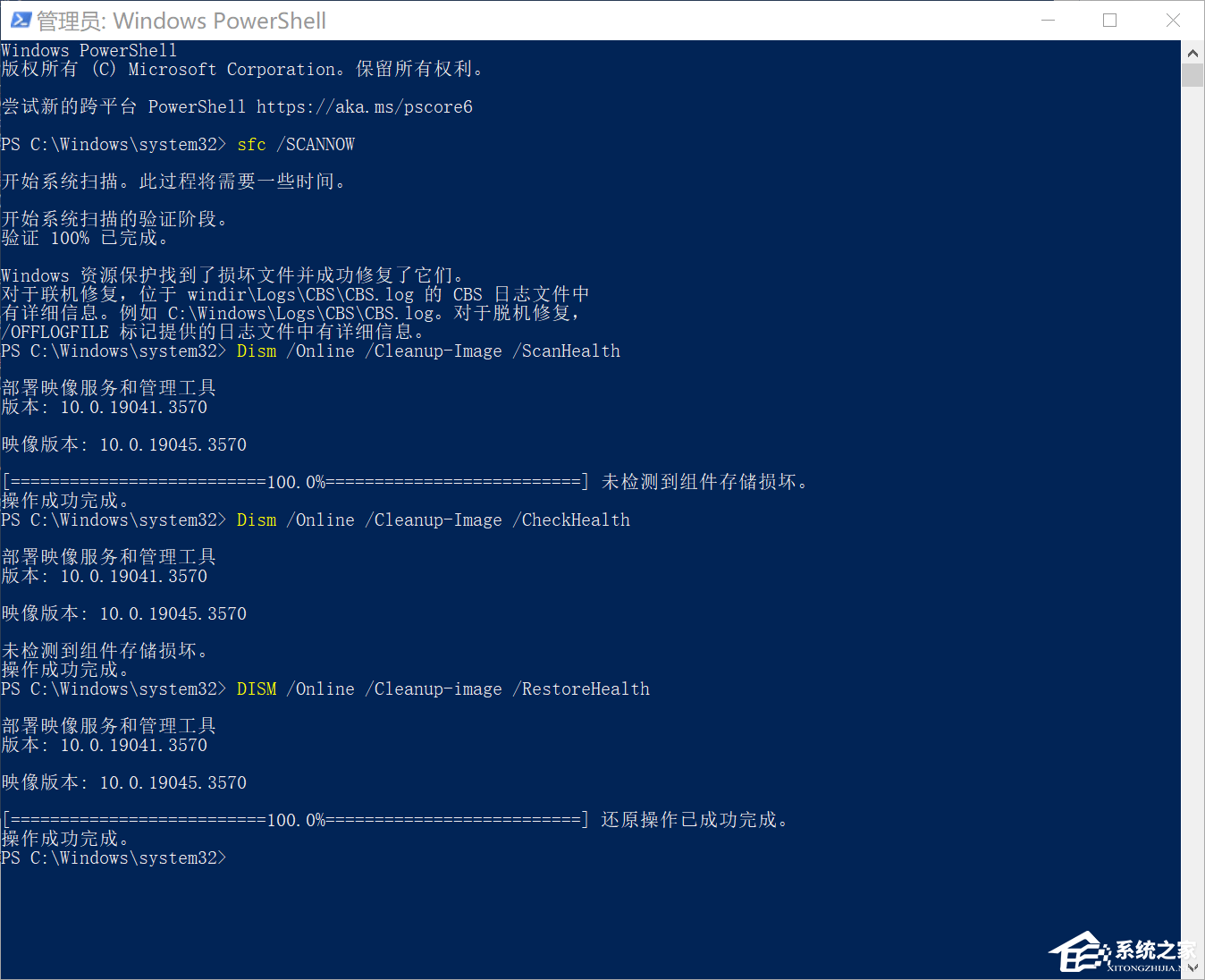
之后重启电脑,再次输入:
sfc /SCANNOW
(按下Enter键)
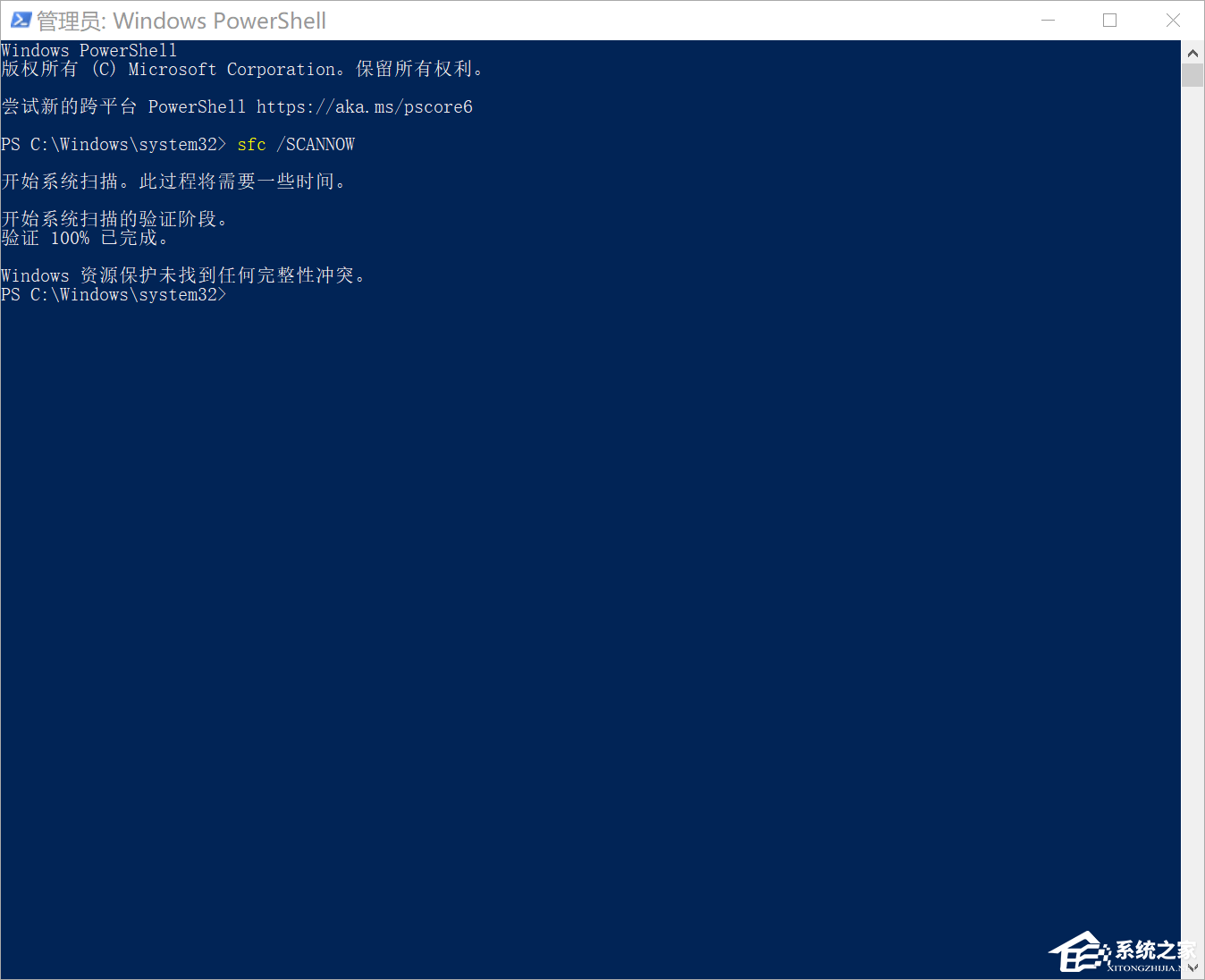
以上就是系统之家小编为你带来的关于“Win10设置里的文字框无法输入任何文字”的全部内容了,希望可以解决你的问题,感谢您的阅读,更多精彩内容请关注系统之家官网。
相关文章
-
 有时候我们在使用打印机时会对属性进行设置,而最近有一些小伙伴在设置的时候却发现无法进行保存,从而导致设置失败,那么我们在遇到这种情况应该如何去解决呢?其实操作起来并不困难,下面就和小编一起来看看解决的方法吧。 打印机服务器属性无法保存解决方法 1. 右击桌面上的“此电脑”,选择菜单中的“管理...2024-03-24
有时候我们在使用打印机时会对属性进行设置,而最近有一些小伙伴在设置的时候却发现无法进行保存,从而导致设置失败,那么我们在遇到这种情况应该如何去解决呢?其实操作起来并不困难,下面就和小编一起来看看解决的方法吧。 打印机服务器属性无法保存解决方法 1. 右击桌面上的“此电脑”,选择菜单中的“管理...2024-03-24 -
 有时候我们在使用打印机时会对属性进行设置,而最近有一些小伙伴在设置的时候却发现无法进行保存,从而导致设置失败,那么我们在遇到这种情况应该如何去解决呢?其实操作起来并不困难,下面就和小编一起来看看解决的方法吧。 打印机服务器属性无法保存解决方法 1. 右击桌面上的“此电脑”,选择菜单中的“管理...2024-03-24
有时候我们在使用打印机时会对属性进行设置,而最近有一些小伙伴在设置的时候却发现无法进行保存,从而导致设置失败,那么我们在遇到这种情况应该如何去解决呢?其实操作起来并不困难,下面就和小编一起来看看解决的方法吧。 打印机服务器属性无法保存解决方法 1. 右击桌面上的“此电脑”,选择菜单中的“管理...2024-03-24 -

Win10无法更改为家庭计算机怎么办-Win10设置家庭计算机失败的解决方法
家庭计算机设置通常提供了一些特定的功能,比如家庭组共享,这些功能对于希望在家庭网络环境中轻松共享文件和打印机的用户来说非常有用,但最近有的用户在电脑进行操作的时候,被提示无法设定,那么这应该如何去解决呢?下面不妨一起来看看吧。 Win10设置家庭计算机失败的解决方法 1. 按 Win + S...2024-03-23 -

Win10如何禁止dpi缩放-Win10禁止dpi缩放的方法
DPI(每英寸点数)缩放是一种用于调整屏幕上内容大小的功能,以便用户可以根据自己的视力和阅读习惯来获得最佳的显示效果。然而,有些情况下,用户可能希望禁止DPI缩放,以确保应用程序或游戏能够以特定的分辨率运行,下面就一起来看看小编是如何操作的吧。 Win10禁止dpi缩放的方法 1. 按下Wi...2024-03-23